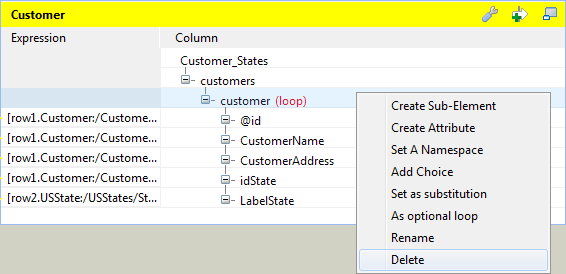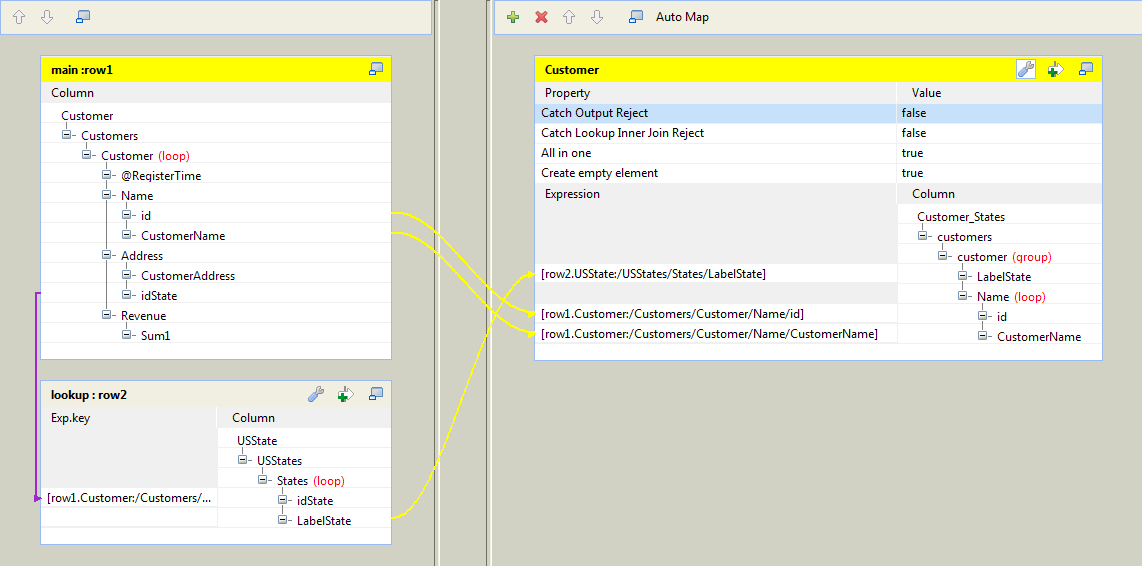グループエレメントを使用してデータをマッピング
手順
タスクの結果
ループに含まれているidエレメントとCustomerNameエレメントは、LabelStateエレメントに従ってグルーピングされます。グループエレメントのcustomerは、各グループの開始と終了にタグを付けます。
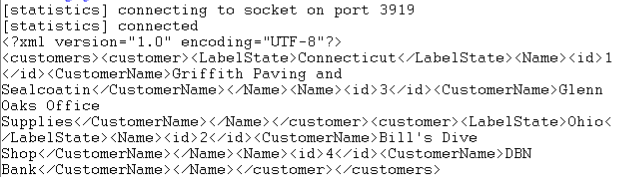
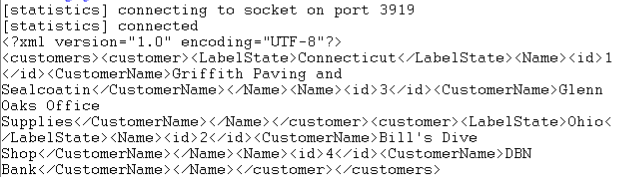
このページは役に立ちましたか?
このページまたはコンテンツに、タイポ、ステップの省略、技術的エラーなどの問題が見つかった場合は、お知らせください。改善に役立たせていただきます。